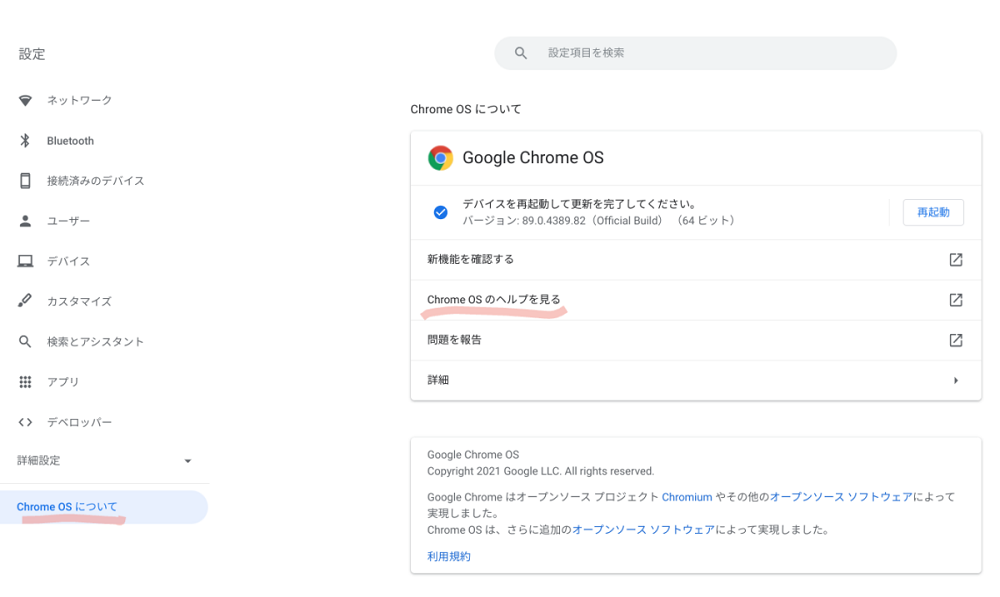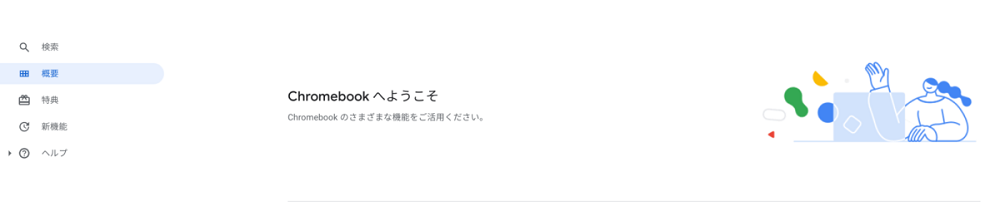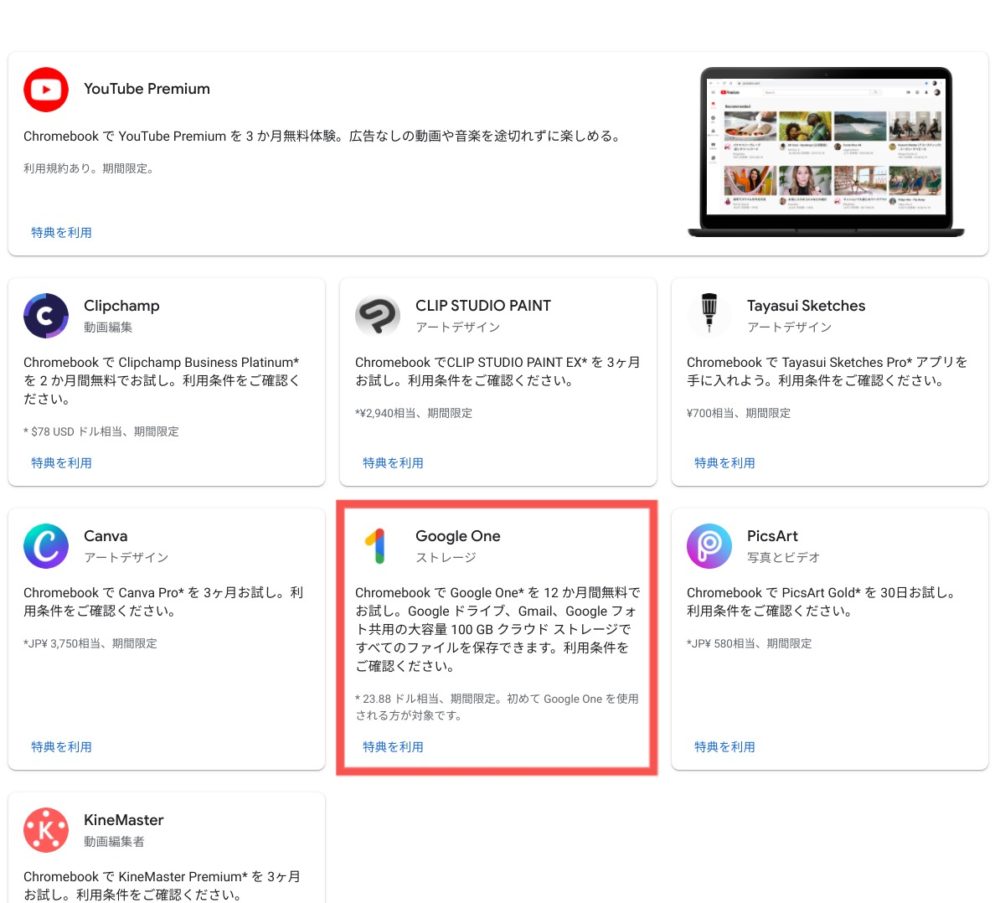Chromebookを購入したすべての人に、特典としてGoogle One(Drive)の追加容量 85GB分がプレゼントされることをご存知でしょうか?
Googleアカウント保持者には15GB分のGoogle Drive容量が付与されていますが、Chromebookオーナーはそこからさらに85GB分が追加せされ、合計100GBになるというものです。
特に告知されている訳でもないので、気づいていない方も多いと思います。
このではその特典を受け取るための手順をご紹介します。
ちなみにGoogle Oneのほか、著名なイラストソフトであるクリップスタジオや動画アプリのKineMaster、最近利用者が急増しているCanvaなども3か月試せる特典も利用可能です。
特典は12ヶ月限りでそれ以降は月額制になります。事前に通知が来るので、その前に15GBに収まるようデータを整理すれば追加料金は発生しません。
Google Oneの追加容量を受け取る方法
以下、 Google Oneの特典を受け取る手順です。Chromebookから行います。
後は案内に従っていくとOKです。容量が100GB分に増えていると思います。
ここから他の特典を選択することも可能です。
Chromebookを買ったら忘れずGoogle One容量追加の特典を受け取ろう まとめ
さほど宣伝されている訳ではないため見落とされがちなGoogle Driveの無料アップグレードサービス。
Google DriveはChromebookのエクスプローラー機能にあたる[ファイル]アプリにデフォルトでマウントされているので、Chromebookでローカルフォルダ感覚で使えます。
Google DriveはBoxやDropboxと違いファイルをローカルにプッシュしないため、ローカルにファイルは不要という方におすすめです。
Chromebookを買ったら忘れず受け取っておきましょう。